Métodos abreviados de teclado de Canva: una guía
Mientras que algunas personas cambian entre el teclado y el mouse cuando usan Canva, otras prefieren usar el teclado para todo. Afortunadamente, Canva ofrece una gran variedad de atajos de teclado. Ya sea que desee crear una tarjeta de cumpleaños, una invitación de boda, una pancarta o un póster para el trabajo, la aplicación lo tiene cubierto.
En este artículo, compartiremos los atajos de teclado de Canva más útiles.
Métodos abreviados de teclado básicos de Canva
Mientras trabaja en Canva, sin duda usará algunos métodos abreviados de teclado más que otros. Estas son algunas de las funciones más básicas:

Estos atajos te permitirán trabajar mucho más rápido y hacer tu trabajo más claro y atractivo.
Element Atajos de teclado
Canva te permite usar diferentes elementos para mejorar la apariencia general de tu proyecto. Por lo general, se utilizan al diseñar proyectos. Estos son algunos de los ejemplos más populares:
Métodos abreviados de teclado para hacer zoom
Canva quiere que tus proyectos se vean tan nítidos y precisos como sea posible. Por esa razón, la aplicación tiene una función de zoom que le permite hacer que sus proyectos sean impecables.
Métodos abreviados de teclado para editar texto
Dado que Canva se puede usar para hacer presentaciones, pancartas, plantillas, e invitaciones con texto, puede agregarlo a sus proyectos. Con estos atajos, podrás poner el texto en negrita, cursiva o subrayarlo para enfatizarlo.
Atajos de teclado de video
Canva también incluye opciones de atajos para videos. Aunque no hay muchas opciones, estos accesos directos harán que su experiencia de video en Canva sea más sencilla.
Espacio: para reproducir o pausar un video M – Para silenciar o reactivar un video
M – Para silenciar o reactivar un video
Alt + Ctrl + L: para repetir un video
Métodos abreviados de teclado para comentar
También puedes dejar comentarios en Canva. Esta útil función te permite sugerir cambios o dejar recordatorios sin tener que cambiar nada en tu proyecto. Los accesos directos relacionados a continuación lo ayudarán cuando use comentarios:
Alt + Ctrl + N: para agregar un nuevo comentario
N – Para cambiar al siguiente comentario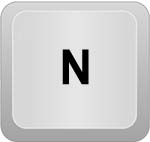 Mayús + N – Para ver el comentario anterior
Mayús + N – Para ver el comentario anterior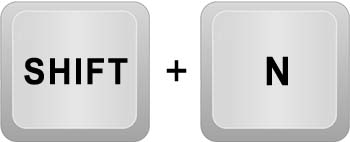 Ctrl + 5: para centrarse en un comentario seleccionado
Ctrl + 5: para centrarse en un comentario seleccionado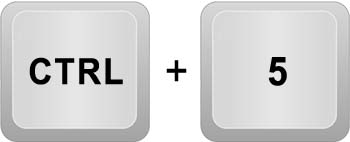
Atajos de teclado de la aplicación
Si tiene la aplicación Canva en su computadora, hay ciertos atajos de escritorio que puede usar:
Atajos de tecla única
Aunque ya hemos mencionado algunos atajos que requieren presionar una sola tecla, aquí hay algunos más opciones útiles:
Además, puede aplicar los atajos de tecla única a continuación a las presentaciones en Canva. Agregarán ciertos efectos llamativos a sus presentaciones.
C – Para agregar confeti a su presentación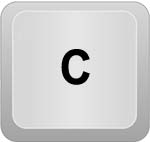 D – Para agregar un redoble de tambores a su presentación
D – Para agregar un redoble de tambores a su presentación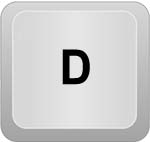 O – Para agrega burbujas a tu presentación
O – Para agrega burbujas a tu presentación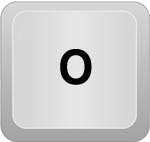 B: para difuminar la presentación
B: para difuminar la presentación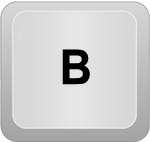
Preguntas frecuentes
¿Qué son los métodos abreviados de teclado de Canva?
Canva Los atajos de teclado hacen que la creación de proyectos sea más fácil y eficiente. Estos accesos directos consisten en una, dos o tres teclas que debe presionar para realizar ciertas acciones.
¿Qué es la función de comandos de Canva Magic?
Canva ha introducido una nueva función en la aplicación. El comando Canva Magic te permite agregar nuevos elementos, fotos o gráficos a tu proyecto de manera rápida y sencilla. Esta función está disponible en PC o portátiles y a los usuarios les encanta.
¿Cómo uso el comando Canva Magic?
Al diseñar su proyecto, presione’/’para activar Canva Magic dominio. Después de hacerlo, verá un cuadro donde puede escribir cualquier elemento que desee o necesite para su diseño. Por ejemplo, puede escribir’coche’en el cuadro de texto y aparecerán los elementos del coche. También puede agregar fotos, videos o emojis a sus proyectos usando esta función.
Use atajos de teclado para un uso fácil
A pesar de que Canva ya es fácil de usar, todavía hay algunos trucos que puede utilizar para crear diseños mejores y más audaces mucho más rápido. Todos los métodos abreviados descritos anteriormente sin duda te ayudarán a usar el software de manera más eficiente.
¿Alguna vez has usado los métodos abreviados de teclado de Canva? Si es así, ¿usó alguna de las opciones presentadas en este artículo? Háganos saber en la sección de comentarios a continuación.
Descargo de responsabilidad: algunas páginas de este sitio pueden incluir un enlace de afiliado. Esto no afecta nuestro editorial de ninguna manera.

